Dell XPS 13 9360 User Manual [pt]
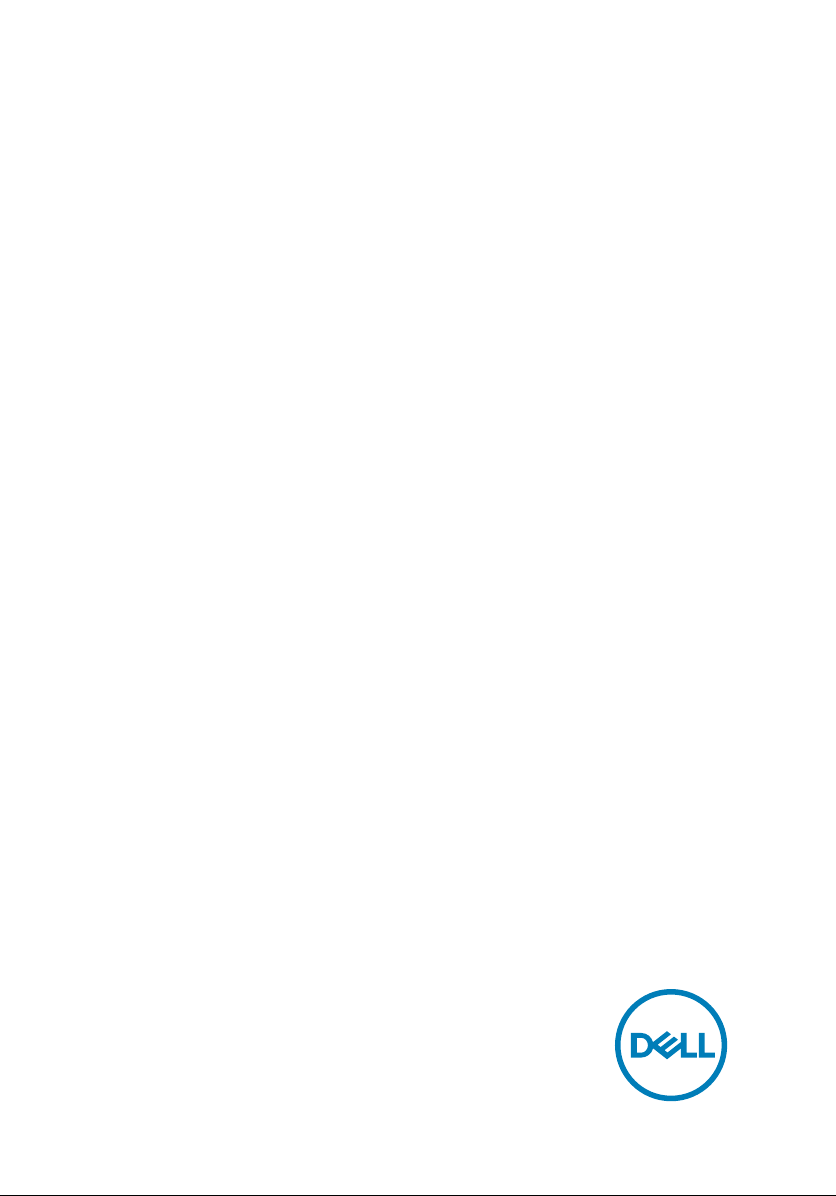
XPS 13
Manual de serviço
Modelo do computador: XPS 9360
Modelo normativo: P54G
Tipo normativo: P54G002
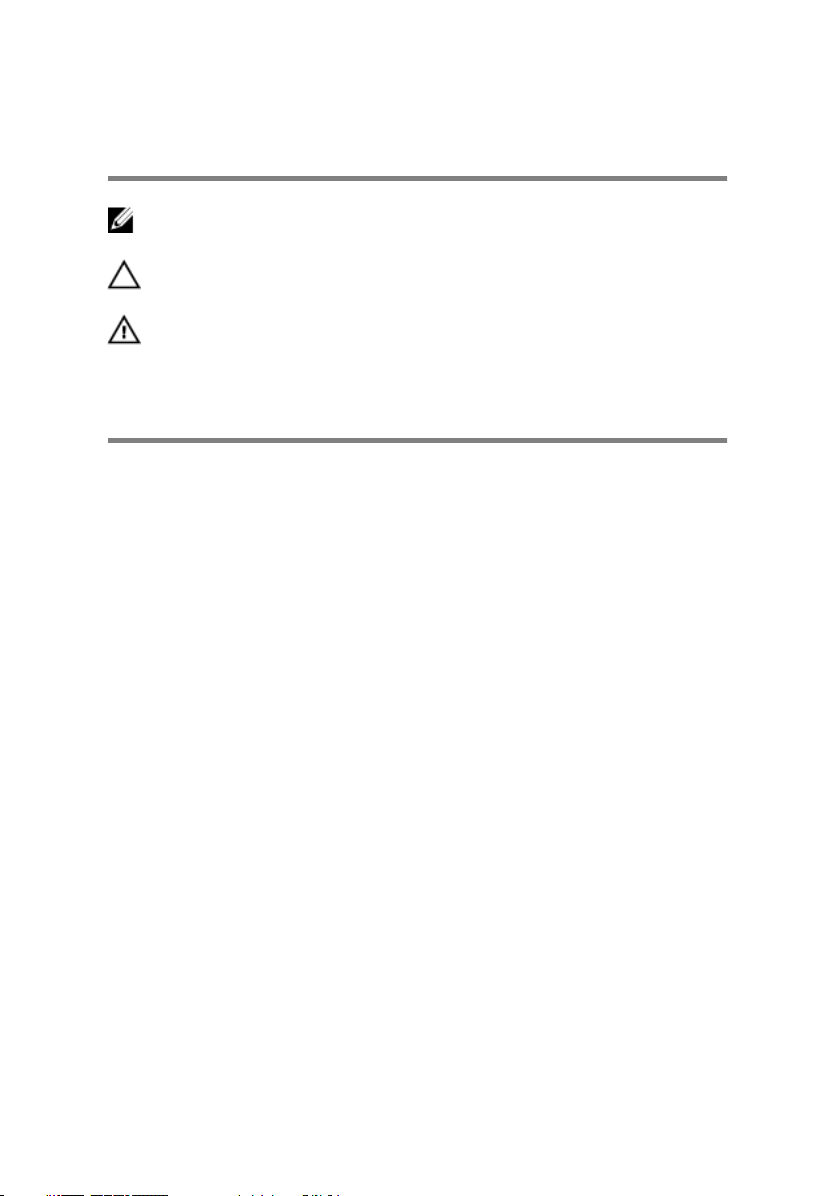
Notas, avisos e advertências
NOTA: Uma NOTA indica informações importantes que ajudam você a
usar melhor o seu produto.
AVISO: Um AVISO indica possíveis danos ao hardware ou perda de dados
e ensina como evitar o problema.
ADVERTÊNCIA: Uma ADVERTÊNCIA indica possíveis danos à
propriedade, risco de lesões corporais ou mesmo risco de vida.
© 2017-2019 Dell Inc. ou suas subsidiárias. Todos os direitos reservados. Dell, EMC e
outras marcas comerciais são marcas comerciais da Dell Inc.ou suas subsidiárias. Todas as
outras marcas comerciais são marcas comerciais de seus respectivos proprietários.
2019 - 05
Rev. A02
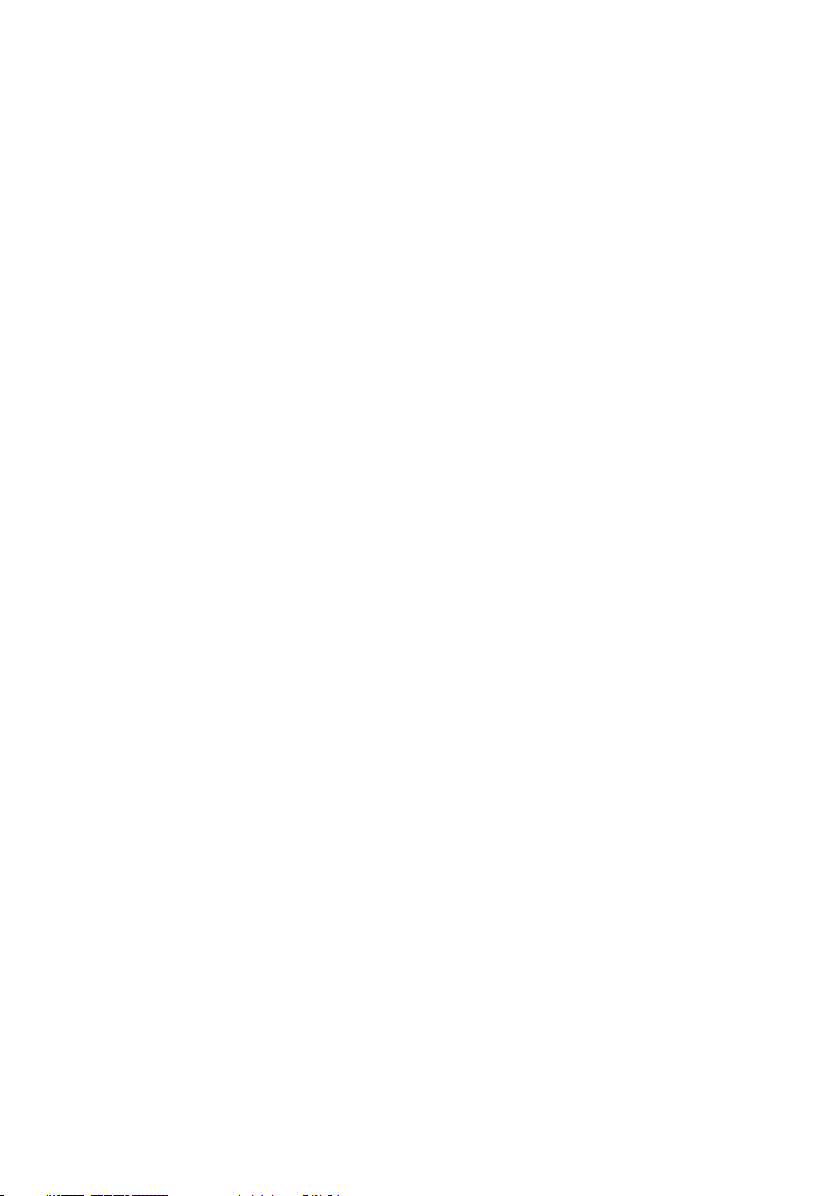
Índice
Antes de trabalhar na parte interna do computador..... 10
Antes de começar ..................................................................................10
Instruções de segurança......................................................................... 10
Ferramentas recomendadas.....................................................................11
Lista de parafusos...................................................................................12
Após trabalhar na parte interna do computador........... 14
Como remover a tampa da base...................................15
Procedimento..........................................................................................15
Como recolocar a tampa da base................................. 18
Procedimento..........................................................................................18
Como remover a bateria...............................................19
Pré-requisitos..........................................................................................19
Procedimento..........................................................................................19
Como recolocar a bateria............................................ 22
Procedimento.........................................................................................22
Pós-requisitos.........................................................................................22
Como remover a unidade de estado sólido...................23
Pré-requisitos......................................................................................... 23
Procedimento.........................................................................................23
3
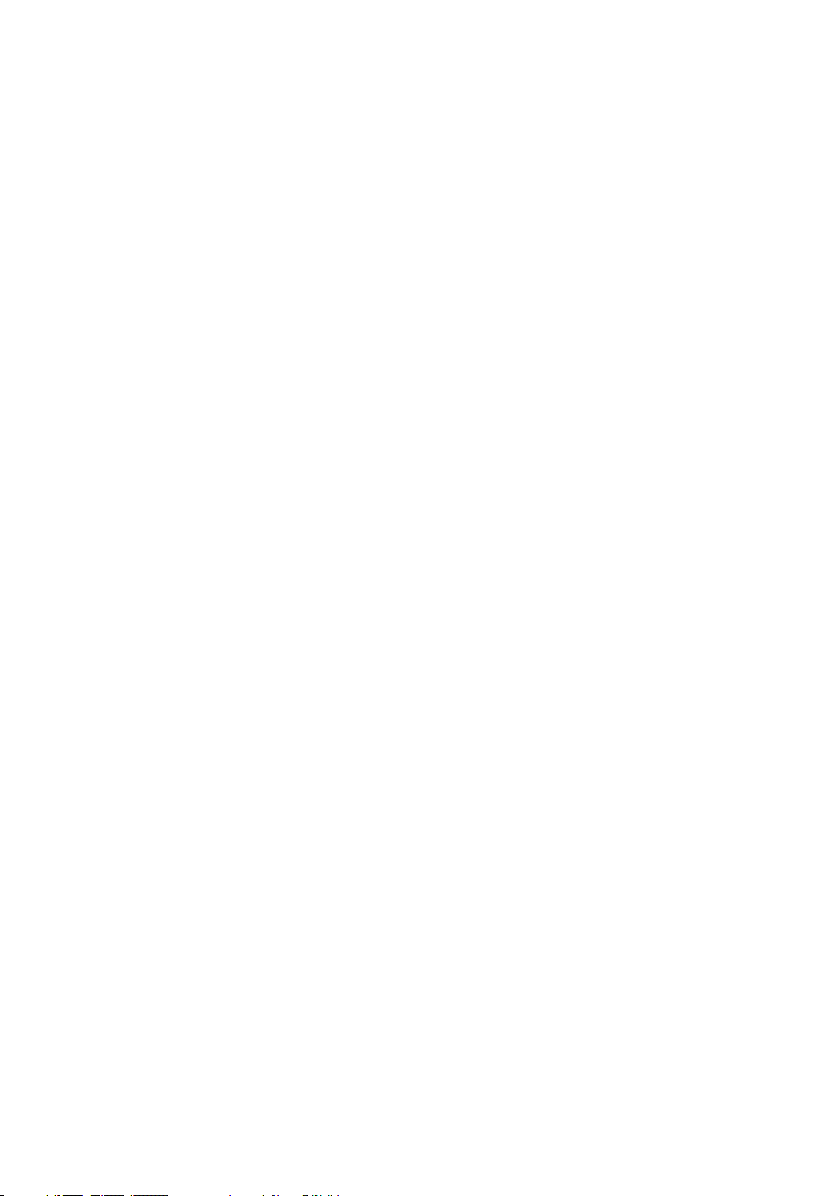
Como recolocar a unidade de estado sólido.................25
Procedimento.........................................................................................25
Pós-requisitos.........................................................................................26
Como remover a placa sem o.................................... 28
Pré-requisitos......................................................................................... 28
Procedimento.........................................................................................28
Como recolocar a placa sem o...................................30
Procedimento.........................................................................................30
Pós-requisitos......................................................................................... 31
Como remover os alto-falantes....................................33
Pré-requisitos......................................................................................... 33
Procedimento.........................................................................................33
Como recolocar os alto-falantes..................................35
Procedimento.........................................................................................35
Pós-requisitos.........................................................................................35
Como remover a bateria de célula tipo moeda............. 36
Pré-requisitos......................................................................................... 36
Procedimento.........................................................................................36
Como recolocar a bateria de célula tipo moeda........... 38
Procedimento.........................................................................................38
Pós-requisitos.........................................................................................38
Remover o dissipador de calor.....................................39
Pré-requisitos......................................................................................... 39
Procedimento.........................................................................................39
4
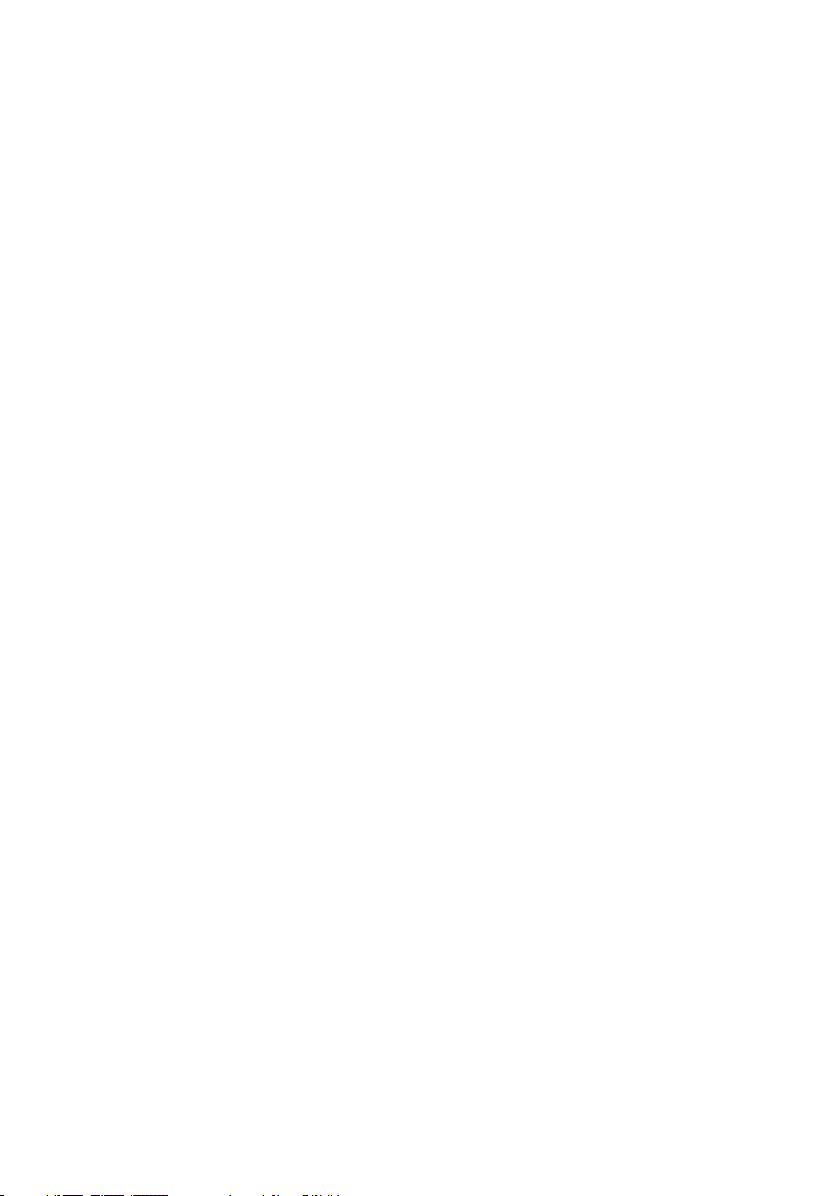
Como recolocar o dissipador de calor...........................41
Procedimento..........................................................................................41
Pós-requisitos......................................................................................... 41
Como remover o cabo da luz de status da bateria
com microfones...........................................................42
Pré-requisitos......................................................................................... 42
Procedimento.........................................................................................42
Como recolocar o cabo da luz de status da bateria
com microfones...........................................................44
Procedimento.........................................................................................44
Pós-requisitos.........................................................................................44
Como remover o touchpad.......................................... 45
Pré-requisitos......................................................................................... 45
Procedimento.........................................................................................45
Como substituir o touchpad........................................ 48
Procedimento.........................................................................................48
Pós-requisitos.........................................................................................48
Como remover o cabo da placa de E/S .......................49
Pré-requisitos......................................................................................... 49
Procedimento.........................................................................................49
Como recolocar o cabo da placa de E/S ......................51
Procedimento..........................................................................................51
Pós-requisitos......................................................................................... 51
5
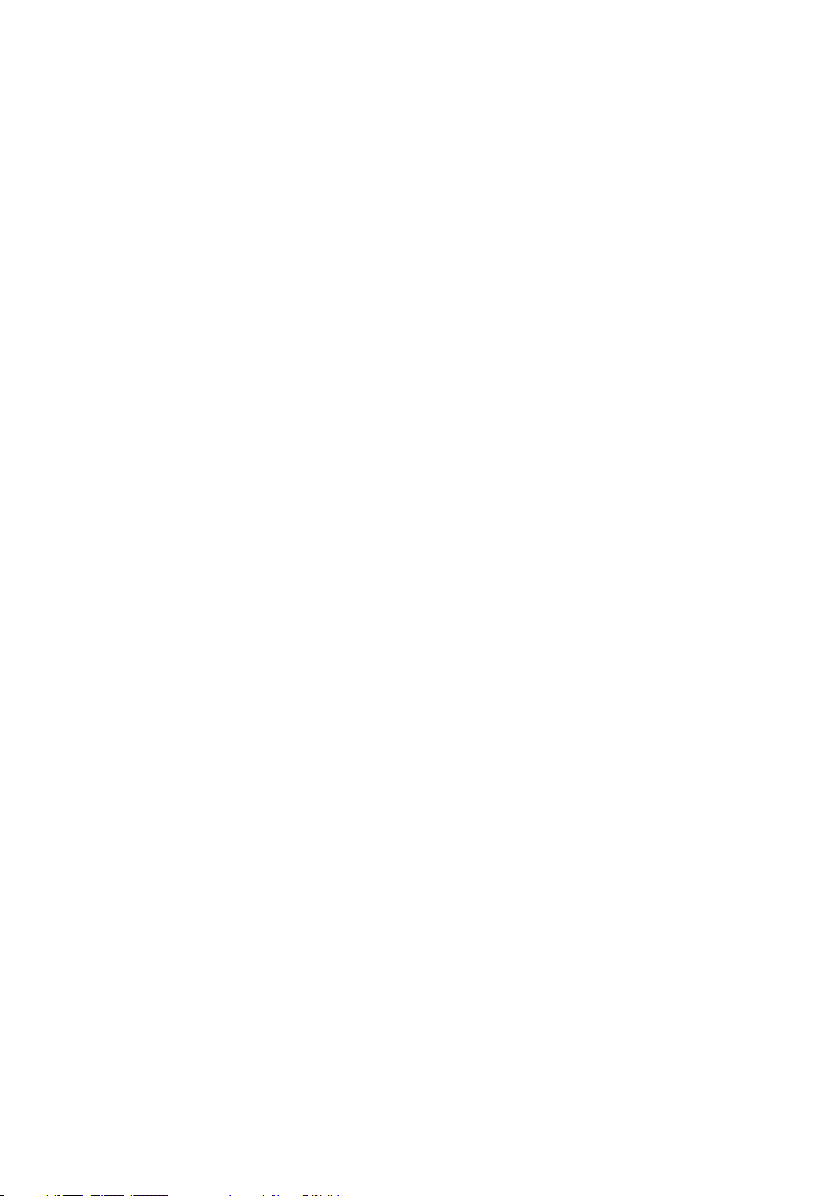
Como remover a placa de E/S.....................................52
Pré-requisitos......................................................................................... 52
Procedimento.........................................................................................52
Como recolocar a placa de E/S...................................55
Procedimento.........................................................................................55
Pós-requisitos........................................................................................ 55
Como remover o conjunto da tela................................56
Pré-requisitos.........................................................................................56
Procedimento.........................................................................................56
Como recolocar o conjunto da tela.............................. 62
Procedimento.........................................................................................62
Pós-requisitos.........................................................................................63
Como remover a tampa da dobradiça da tela...............64
Pré-requisitos......................................................................................... 64
Procedimento.........................................................................................64
Como recolocar a tampa da dobradiça da tela............. 66
Procedimento.........................................................................................66
Pós-requisitos........................................................................................ 66
Como remover a antena...............................................67
Pré-requisitos......................................................................................... 67
Procedimento.........................................................................................67
Como recolocar a antena.............................................69
Procedimento.........................................................................................69
Pós-requisitos........................................................................................ 69
6
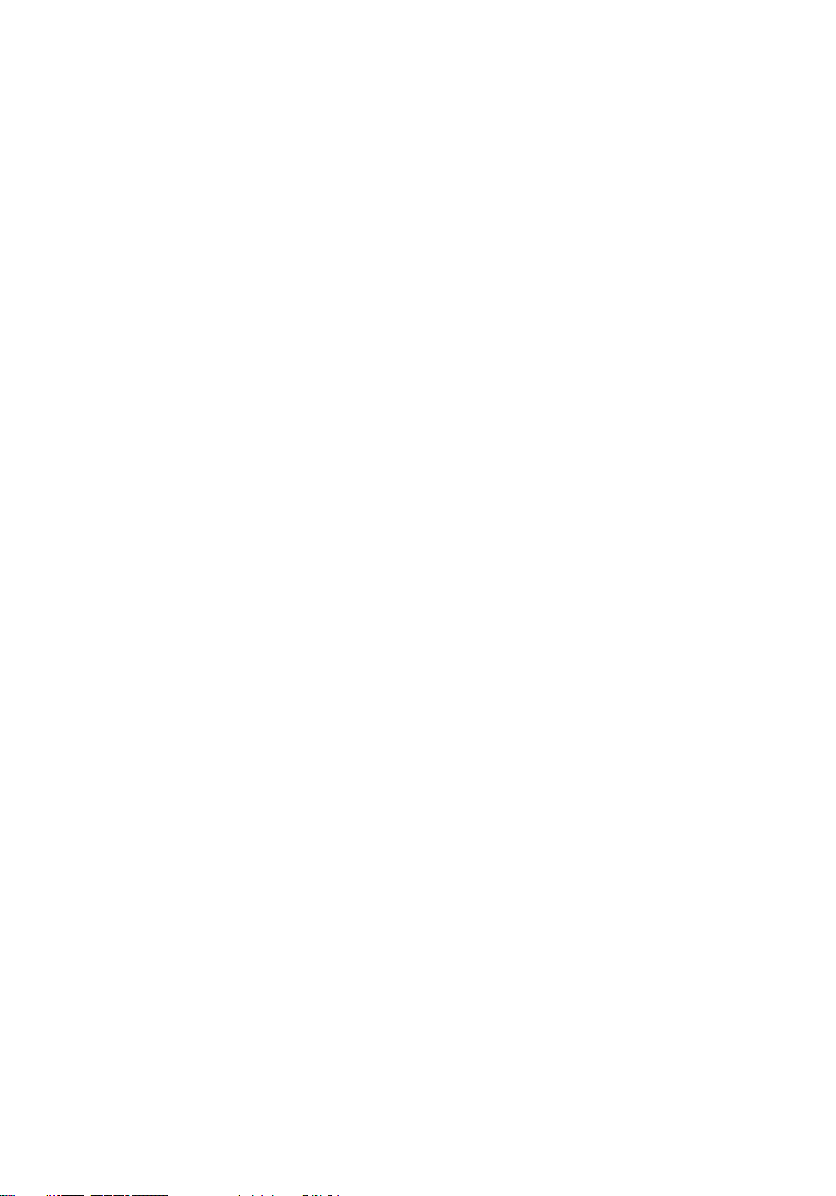
Como remover a placa de sistema............................... 70
Pré-requisitos......................................................................................... 70
Procedimento.........................................................................................70
Como recolocar a placa de sistema..............................76
Procedimento.........................................................................................76
Pós-requisitos.........................................................................................77
Como inserir a etiqueta de serviço no programa de conguração do
BIOS.......................................................................................................77
Como remover a porta do adaptador de alimentação...78
Pré-requisitos......................................................................................... 78
Procedimento.........................................................................................78
Como recolocar a porta do adaptador de
alimentação.................................................................80
Procedimento.........................................................................................80
Pós-requisitos........................................................................................ 80
Como remover o ventilador.......................................... 81
Pré-requisitos..........................................................................................81
Procedimento..........................................................................................81
Como recolocar o ventilador........................................84
Procedimento.........................................................................................84
Pós-requisitos.........................................................................................84
Como remover o teclado............................................. 85
Pré-requisitos......................................................................................... 85
Procedimento.........................................................................................86
7
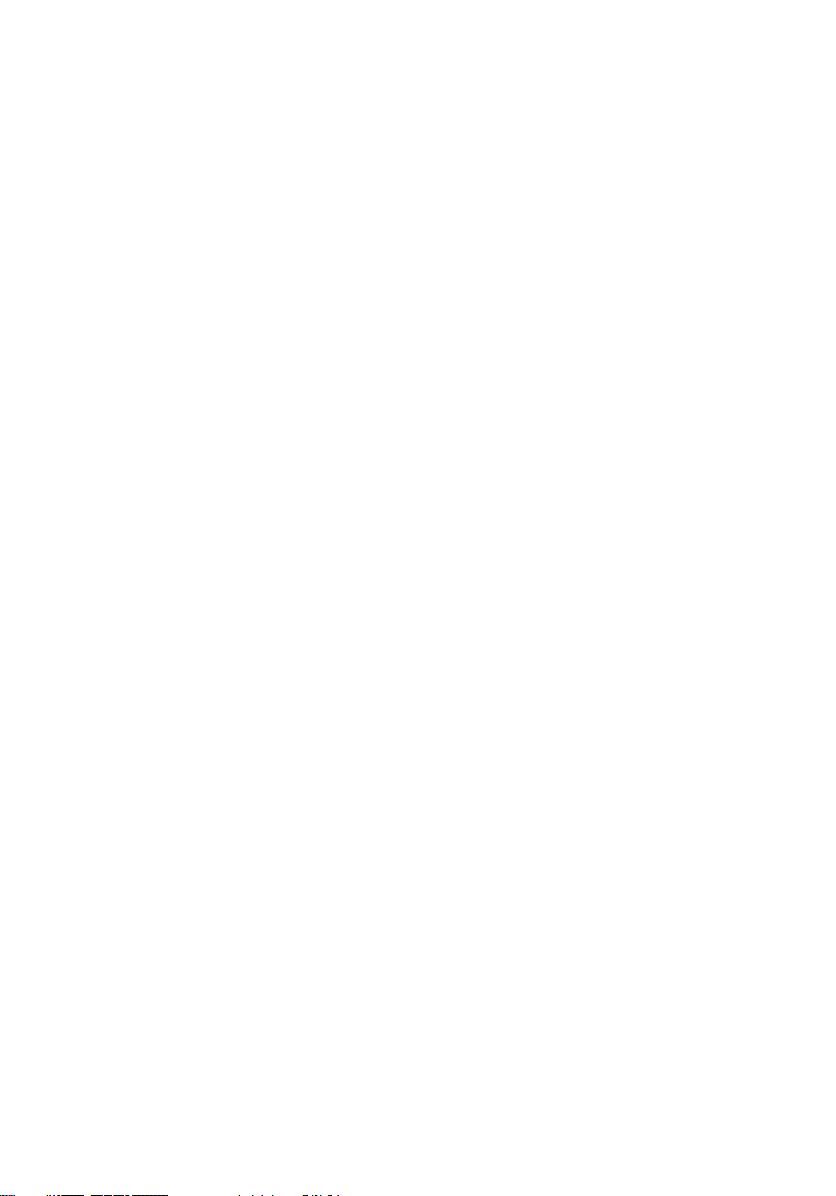
Como recolocar o teclado............................................89
Procedimento.........................................................................................89
Pós-requisitos.........................................................................................89
Como remover o conjunto do apoio para as mãos........90
Pré-requisitos.........................................................................................90
Procedimento..........................................................................................91
Como recolocar o conjunto do apoio para as mãos...... 92
Procedimento.........................................................................................92
Pós-requisitos.........................................................................................93
Como fazer o download de drivers.............................. 94
Como baixar o driver de áudio................................................................94
Como fazer o download do driver gráco...............................................94
Como fazer o download do driver de USB 3.0........................................95
Como fazer o download do driver de Wi-Fi............................................ 96
Como fazer o download do driver do leitor de cartão de mídia............... 96
Como fazer o download do driver de chipset..........................................97
Como fazer download do driver de rede.................................................98
Conguração do sistema.............................................99
Sequência de inicialização...................................................................... 99
Teclas de navegação.............................................................................100
Conguração do sistema...................................................................... 100
Como entrar no programa de conguração do BIOS............................. 101
Opções de conguração do sistema......................................................101
Senhas do sistema e de conguração....................................................110
Como atribuir uma senha de conguração do sistema.....................110
Como apagar ou alterar uma senha de conguração do sistema
existente...........................................................................................111
8
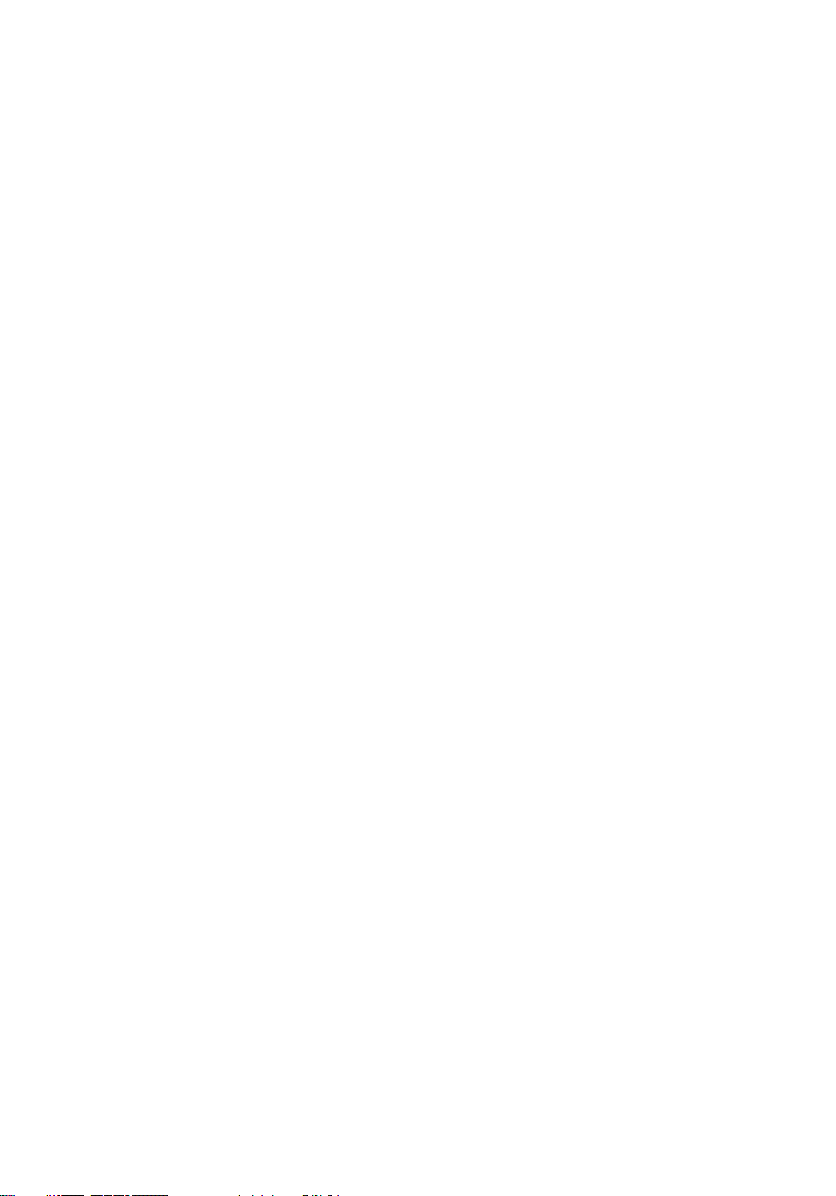
Como limpar as congurações do CMOS........................................ 112
Apagando o BIOS (conguração do sistema) e senhas do sistema.. 112
Solução de problemas.................................................113
Como atualizar o BIOS...........................................................................113
Como atualizar o BIOS (chave USB)......................................................113
Diagnóstico da avaliação avançada de pré-inicialização do sistema
(ePSA)...................................................................................................114
Como executar o diagnóstico ePSA.................................................114
Luzes de diagnóstico do sistema........................................................... 115
Liberação de carga residual.................................................................... 117
Ciclo de energia Wi-Fi............................................................................117
Como obter ajuda e como entrar em contato com a
Dell.............................................................................118
Recursos de auto-ajuda.........................................................................118
Como entrar em contato com a Dell...................................................... 119
9
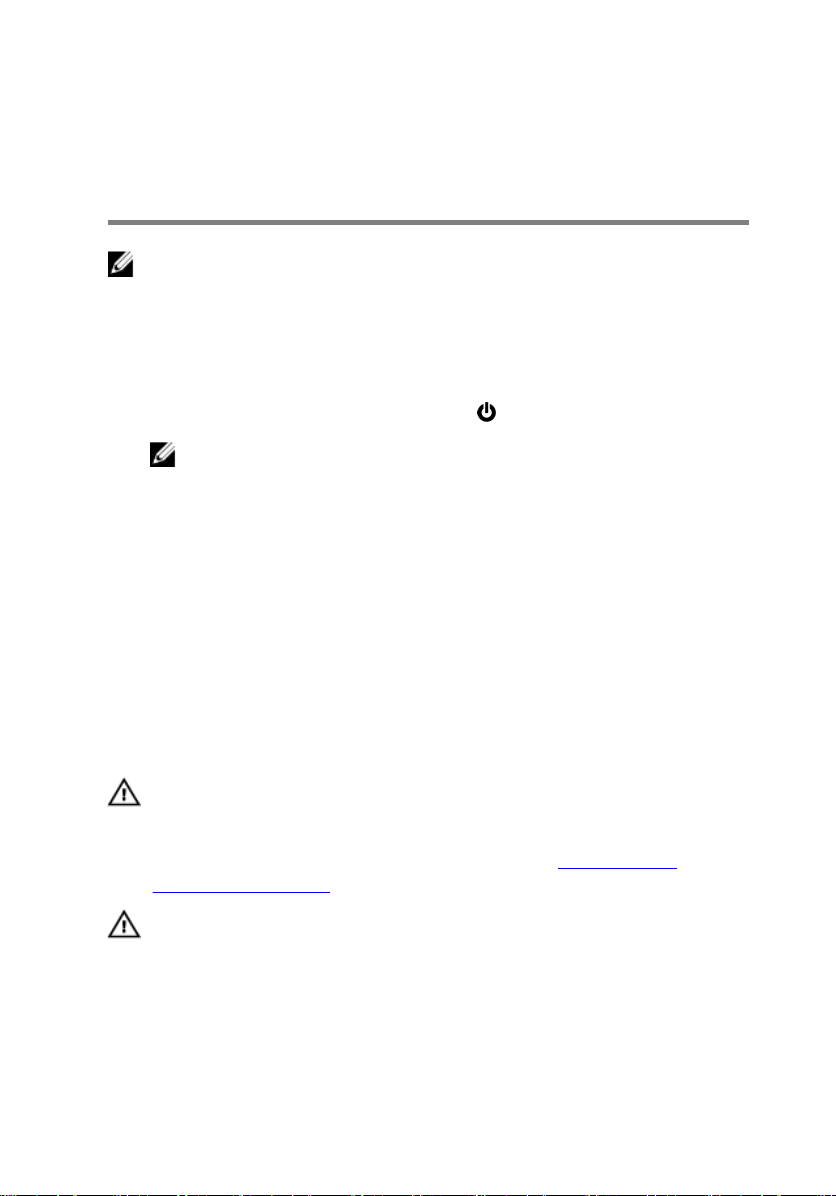
Antes de trabalhar na parte interna do computador
NOTA: As imagens neste documento podem diferir do seu computador,
dependendo da conguração que você encomendou.
Antes de começar
1 Salve e feche todos os arquivos abertos e saia de todos os programas abertos.
2 Desligue o computador. Clique em Iniciar → Energia → Desligar.
NOTA: Se estiver usando um sistema operacional diferente, consulte a
documentação de seu sistema operacional para obter instruções de
desligamento.
3 Desconecte o computador e todos os dispositivos conectados de suas tomadas
elétricas.
4 Desconecte todos os dispositivos de rede e periféricos conectados ao
computador, como teclado, mouse e monitor.
5 Remova qualquer placa de mídia e de disco óptico do computador, se aplicável.
Instruções de segurança
Use as diretrizes de segurança a seguir para proteger o computador contra possíveis
danos e garantir sua segurança pessoal.
ADVERTÊNCIA: Antes de trabalhar na parte interna do computador, leia as
instruções de segurança fornecidas com o computador. Para obter
informações adicionais sobre as melhores práticas de segurança, consulte a
página inicial de Conformidade de normalização em www.dell.com/
regulatory_compliance.
ADVERTÊNCIA: Desconecte todas as fontes de energia antes de abrir a
tampa ou os painéis do computador. Depois que terminar de trabalhar na
parte interna do computador, recoloque todas as tampas, painéis, e
parafusos antes de conectar o computador à fonte de alimentação.
10

AVISO: Para evitar danos ao computador, certique-se de que a superfície
de trabalho seja plana e esteja limpa.
AVISO: Para evitar danos aos componentes e placas, segure-os pelas
bordas e evite tocar nos pinos e contatos.
AVISO: Você deve somente resolver problemas ou efetuar consertos
simples conforme autorizado ou direcionado pela equipe de assistência
técnica da Dell. Danos decorrentes de mão-de-obra não autorizada pela Dell
não serão cobertos pela garantia. Consulte as instruções de segurança
fornecidas com o produto ou em www.dell.com/regulatory_compliance.
AVISO: Antes de tocar em qualquer componente na parte interna do
computador, elimine a eletricidade estática de seu corpo tocando em uma
superfície metálica sem pintura, como o metal da parte posterior do
computador. No decorrer do trabalho, toque periodicamente em uma
superfície metálica sem pintura para dissipar a eletricidade estática, que
pode danicar os componentes internos.
AVISO: Ao desconectar um cabo, puxe-o pelo conector ou pela respectiva
aba de puxar e nunca pelo próprio cabo. Alguns cabos têm conectores com
presilhas ou parafusos de orelha que deverão ser soltos antes de
desconectar o cabo. Ao desconectar os cabos, mantenha-os alinhados para
evitar entortar os pinos do conector. Ao conectar cabos, certique-se de
que as portas e conectores estão corretamente orientados e alinhados.
AVISO: Pressione e ejete os cartões instalados no leitor de cartão de mídia.
Ferramentas recomendadas
Os procedimentos descritos neste documento podem exigir as seguintes
ferramentas:
• Chave Phillips
• Chave de fenda Torx nº 5 (T5)
• Haste plástica
11
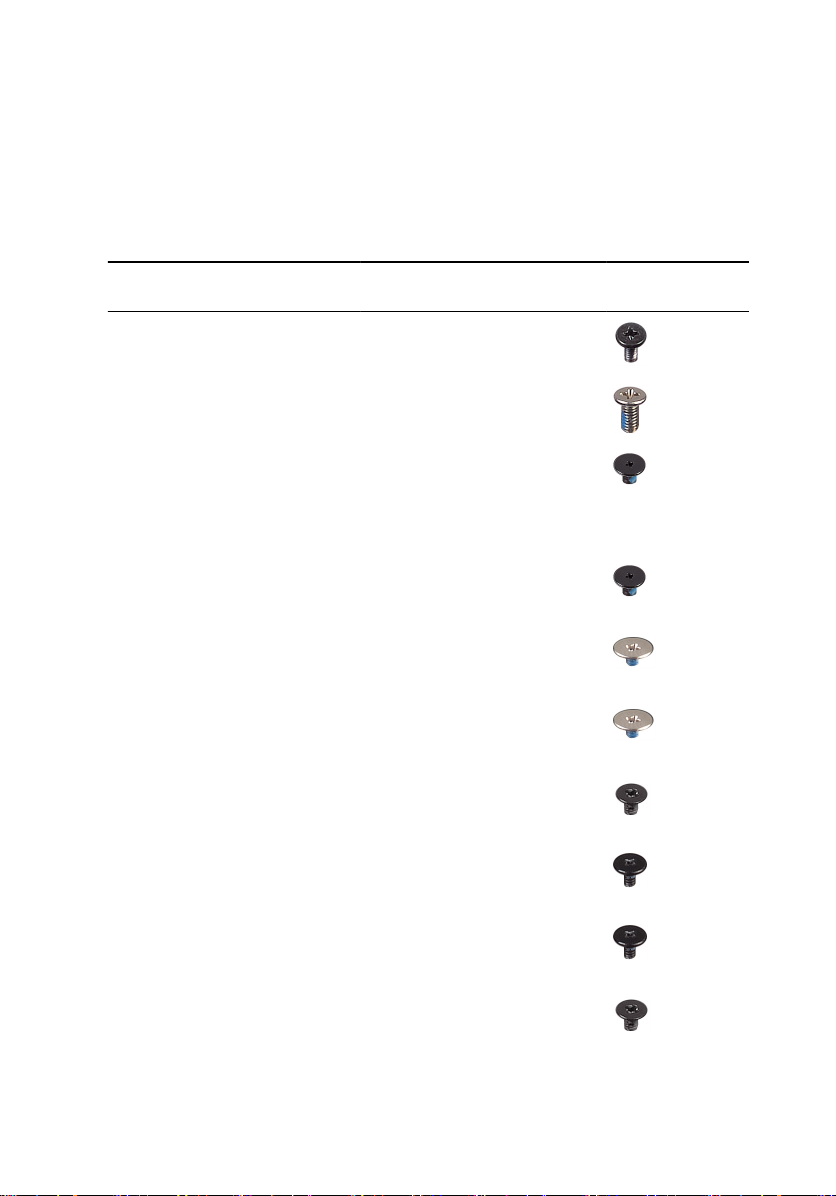
Lista de parafusos
A tabela a seguir fornece a lista de parafusos usados para prender diferentes
componentes.
Tabela 1. Lista de parafusos
Componente Preso a(o) Tipo do
Antena Tampa traseira
da tela
Dobradiças da
tela
Suporte do
leitor de
impressão
digital
(opcional)
Teclado Conjunto do
Touchpad Conjunto do
Alto-falantes Conjunto do
Porta do
adaptador de
energia
Placa de
sistema
Placa de I/O Conjunto do
Dissipador de
calor
Tampa traseira
da tela
Conjunto do
apoio para as
mãos
apoio para as
mãos
apoio para as
mãos
apoio para as
mãos
Conjunto do
apoio para as
mãos
Conjunto do
apoio para as
mãos
apoio para as
mãos
Placa de
sistema
parafuso
M2 x 4 4
M2,5 x 6 4
M1,6 x 1,5 1
M1,6 x 1,5 30
M2 x 2 4
M2 x 2 4
M2 x 3 1
M1,6 x 3 7
M1,6 x 3 2
M2 x 3 4
Quantidade Imagem do
parafuso
12
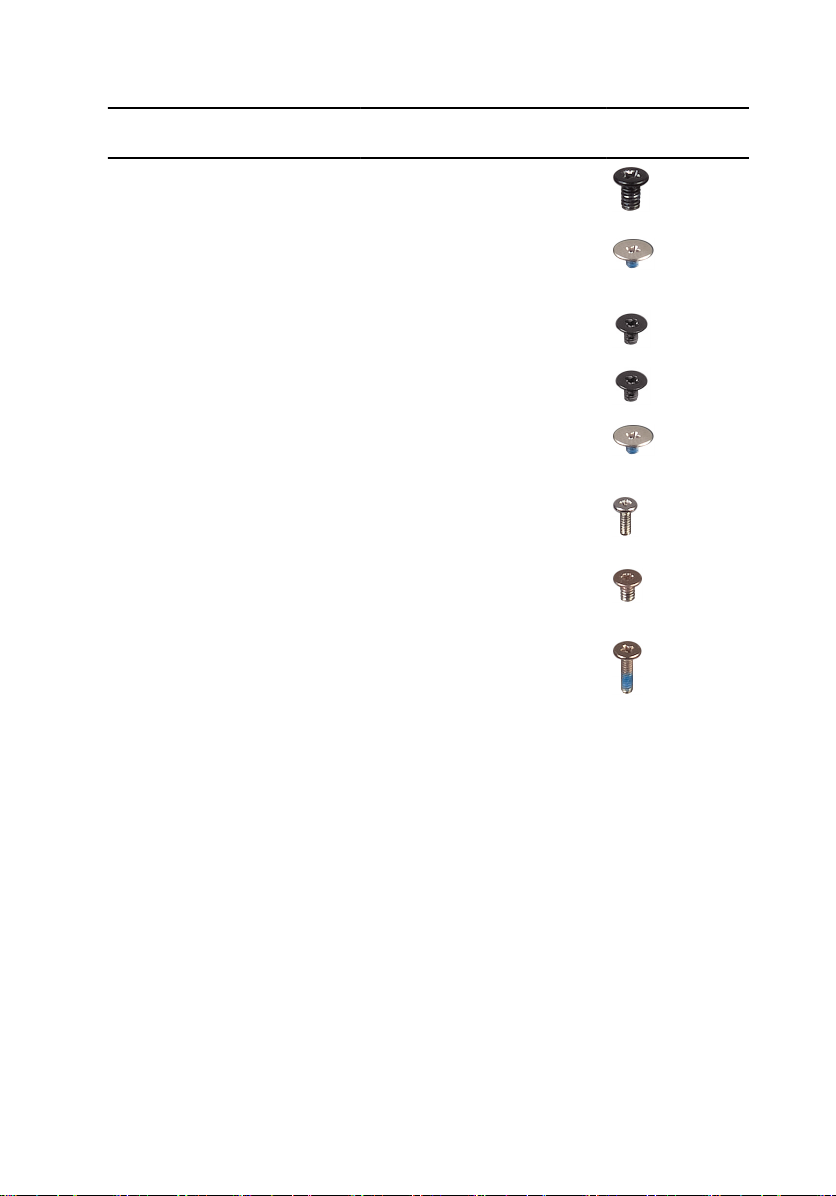
Componente Preso a(o) Tipo do
Suportes da
dobradiça
Disco rígido
(SSD)
Placa wireless Placa de
Conjunto do
apoio para as
mãos
Suporte do
disco rígido
(SSD)
sistema
parafuso
M2,5 x 4 4
M2 x 2 1
M2 x 3 1
Quantidade Imagem do
parafuso
Suporte do
cabo da tela
Bateria Conjunto do
Bateria Conjunto do
Tampa da
base
Tampa da
base
Placa de
sistema
apoio para as
mãos
apoio para as
mãos
Conjunto do
apoio para as
mãos
Conjunto do
apoio para as
mãos
M2 x 3 2
M2 x 2 3
M1,6 x 4 1
M2x3, Torx 8
M1,6 x 6 1
13
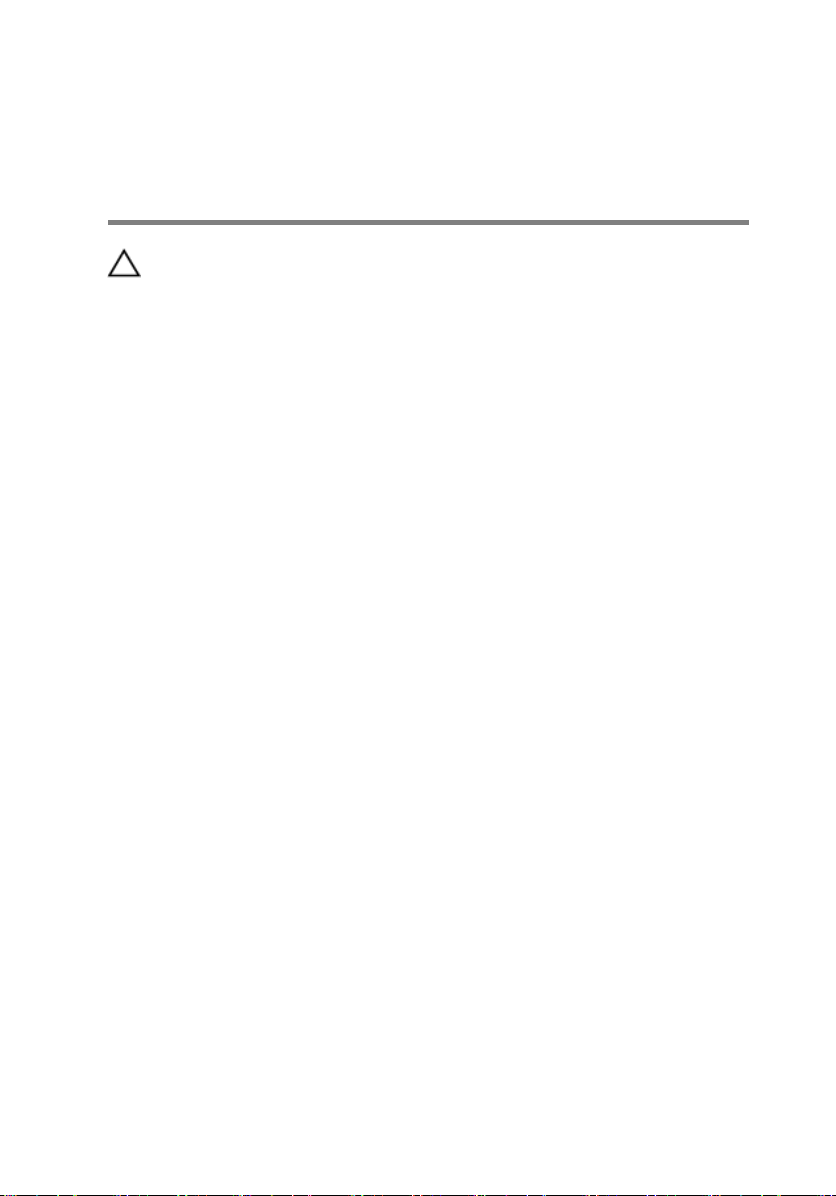
Após trabalhar na parte interna do computador
AVISO: Deixar parafusos soltos na parte interna do computador pode
danicar gravemente o computador.
1 Recoloque todos os parafusos e verique se nenhum parafuso foi esquecido
dentro do computador.
2 Conecte todos os dispositivos externos, periféricos e cabos que removeu antes
de trabalhar no computador.
3 Recoloque todas as placas de mídia, discos e quaisquer outras peças que
tenham sido removidas antes de trabalhar no computador.
4 Conecte o computador e todos os dispositivos conectados às suas tomadas
elétricas.
5 Ligue o computador.
14
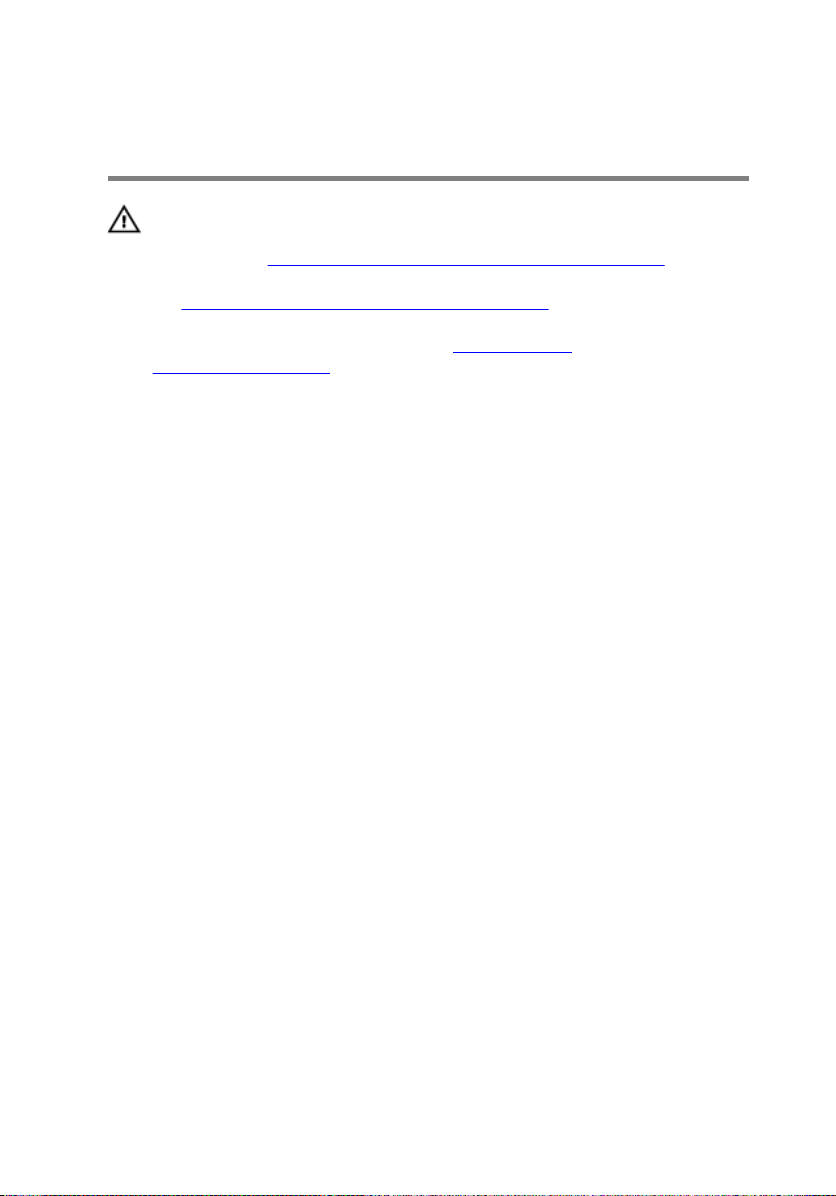
Como remover a tampa da base
ADVERTÊNCIA: Antes de trabalhar na parte interna do computador, leia as
instruções de segurança fornecidas com seu computador e siga as
instruções em Antes de trabalhar na parte interna do computador. Depois
de trabalhar na parte interna do computador, siga as instruções fornecidas
em
Após trabalhar na parte interna do computador. Para obter informações
adicionais sobre as melhores práticas de segurança, consulte a página inicial
de Conformidade de normalização em www.dell.com/
regulatory_compliance.
Procedimento
1 Com as pontas dos dedos, abra a placa identicadora do sistema.
2 Remova o parafuso (M1.6x6) que prende a tampa da base ao conjunto do apoio
para as mãos.
15
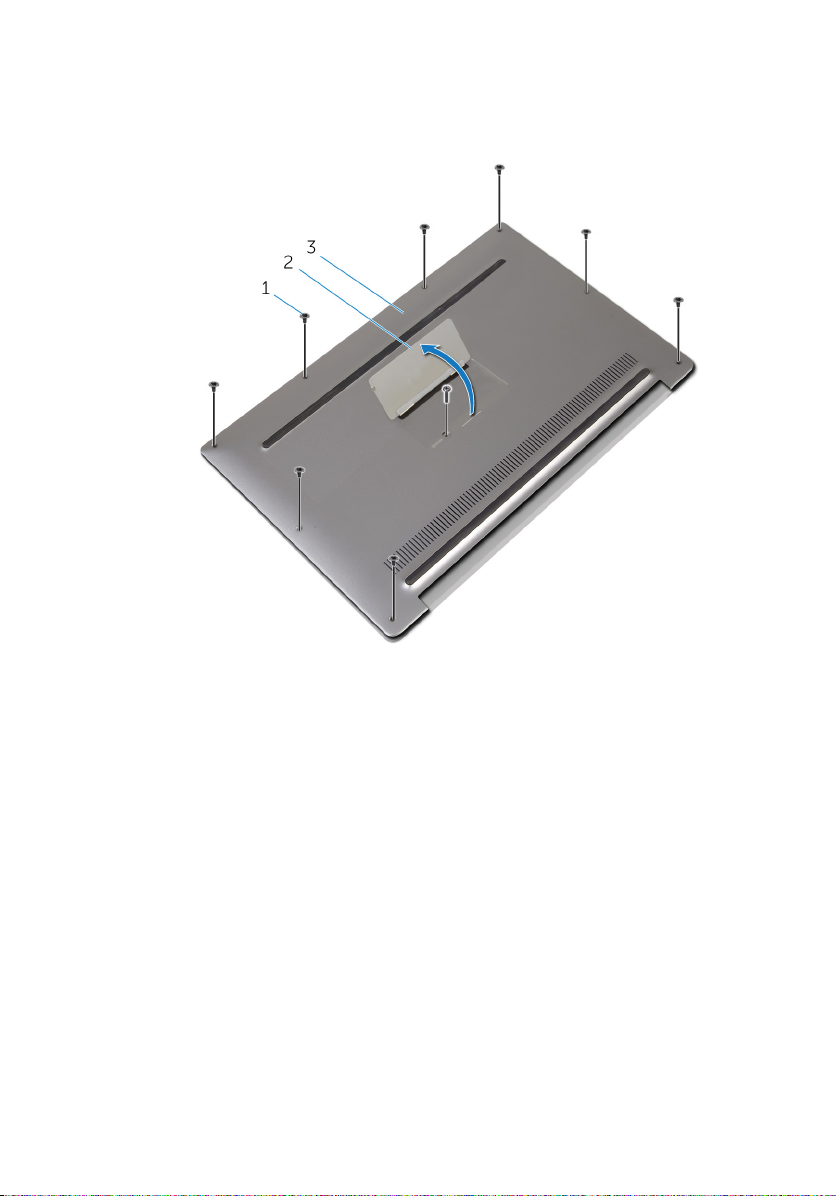
3 Remova os oito parafusos (M2x3, Torx) que prendem a tampa da base ao
conjunto do apoio para as mãos.
Figura 1. Como remover a tampa da base
1
parafusos (9) 2 placa identicadora do
sistema
3 tampa da base
4 Começando pela parte traseira do computador, solte a tampa da base usando
um estilete plástico.
16

5 Retire a tampa da base do conjunto do apoio para os pulsos.
Figura 2. Como remover a tampa da base
1 conjunto do apoio para as
mãos
3 haste plástica
2 tampa da base
17
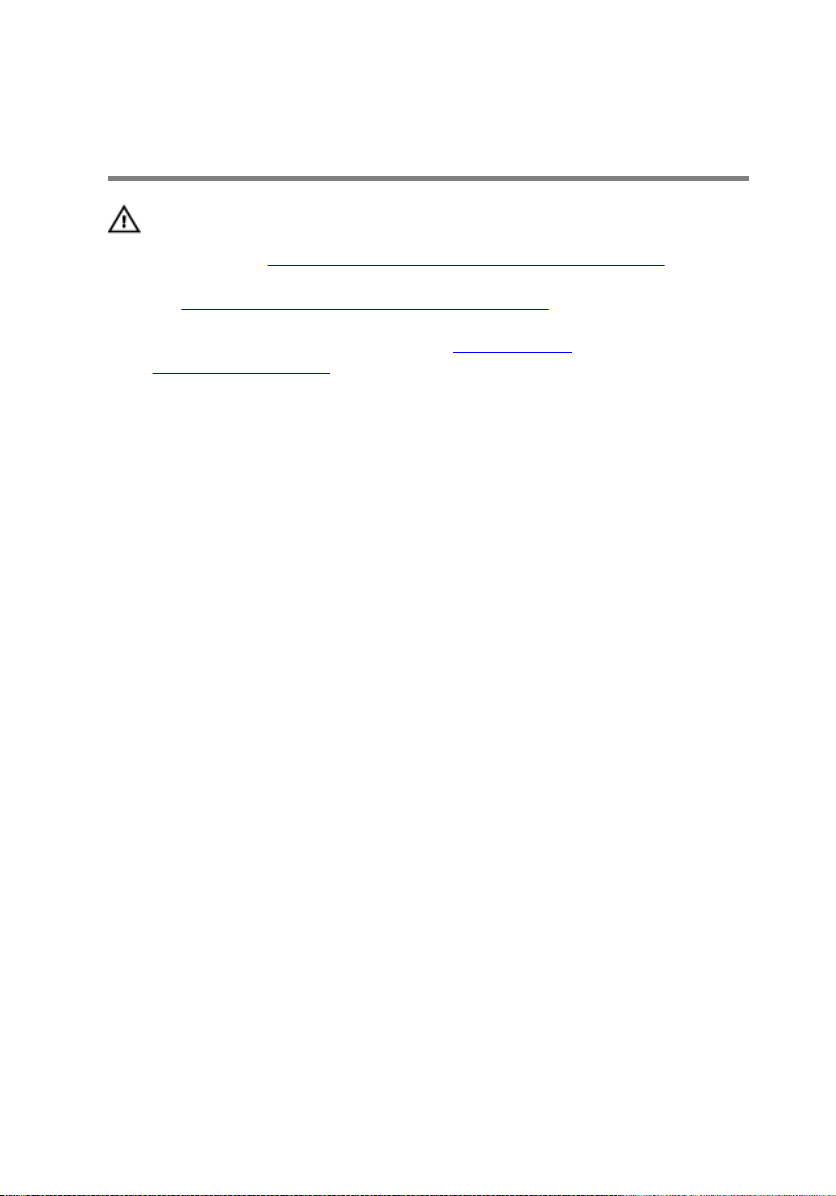
Como recolocar a tampa da base
ADVERTÊNCIA: Antes de trabalhar na parte interna do computador, leia as
instruções de segurança fornecidas com seu computador e siga as
instruções em Antes de trabalhar na parte interna do computador. Depois
de trabalhar na parte interna do computador, siga as instruções fornecidas
em
Após trabalhar na parte interna do computador. Para obter informações
adicionais sobre as melhores práticas de segurança, consulte a página inicial
de Conformidade de normalização em www.dell.com/
regulatory_compliance.
Procedimento
1 Alinhe os orifícios dos parafusos na tampa da base com os orifícios dos
parafusos no conjunto do apoio para os pulsos e encaixe a tampa da base no
lugar.
2 Com as pontas dos dedos, abra a placa identicadora do sistema.
3 Recoloque o parafuso (M1,6 x 4) sob o emblema do sistema que prende a tampa
da base ao conjunto do apoio para as mãos.
4 Recoloque os oito parafusos (M2x3, Torx) que prendem a tampa da base ao
conjunto do apoio para as mãos.
18
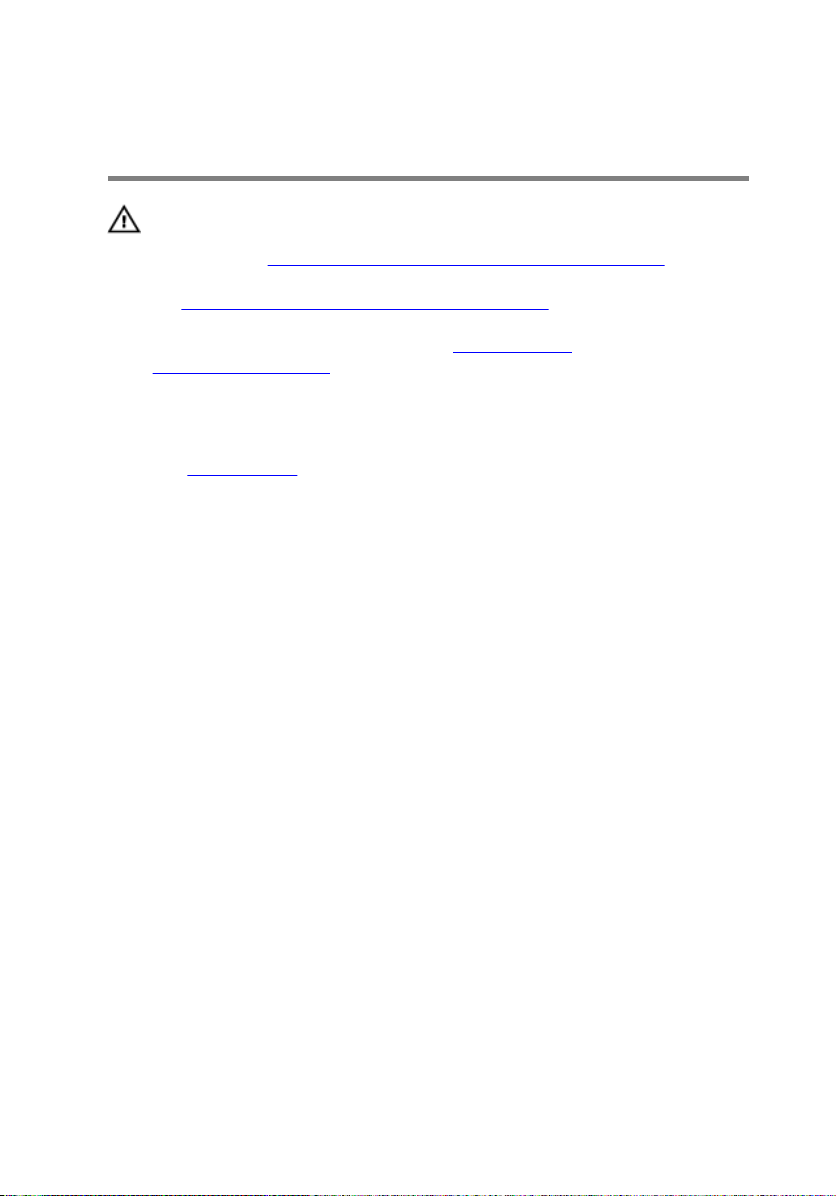
Como remover a bateria
ADVERTÊNCIA: Antes de trabalhar na parte interna do computador, leia as
instruções de segurança fornecidas com seu computador e siga as
instruções em Antes de trabalhar na parte interna do computador. Depois
de trabalhar na parte interna do computador, siga as instruções fornecidas
em
Após trabalhar na parte interna do computador. Para obter informações
adicionais sobre as melhores práticas de segurança, consulte a página inicial
de Conformidade de normalização em www.dell.com/
regulatory_compliance.
Pré-requisitos
Remova a tampa da base.
Procedimento
1 Desconecte o cabo da bateria da placa de sistema.
19

2 Retire a ta que prende o cabo do alto-falante à bateria.
Figura 3. Como remover a bateria
1
cabo da bateria 2 cabo do alto-falante
3 ta (6)
3 Remova os dois parafusos (M1.6x4) que prendem a bateria ao conjunto do apoio
para as mãos.
4 Remova os três parafusos (M2x2) que prendem a bateria ao conjunto do apoio
para as mãos.
20

5 Levante e remova a bateria do conjunto de apoio para os pulsos.
Figura 4. Como remover a bateria
1 conjunto do apoio para as
2 bateria
mãos
3 parafusos (4)
6 Vire o computador, abra a tela e pressione o botão liga/desliga por cerca de
cinco segundos para aterrar o computador.
21
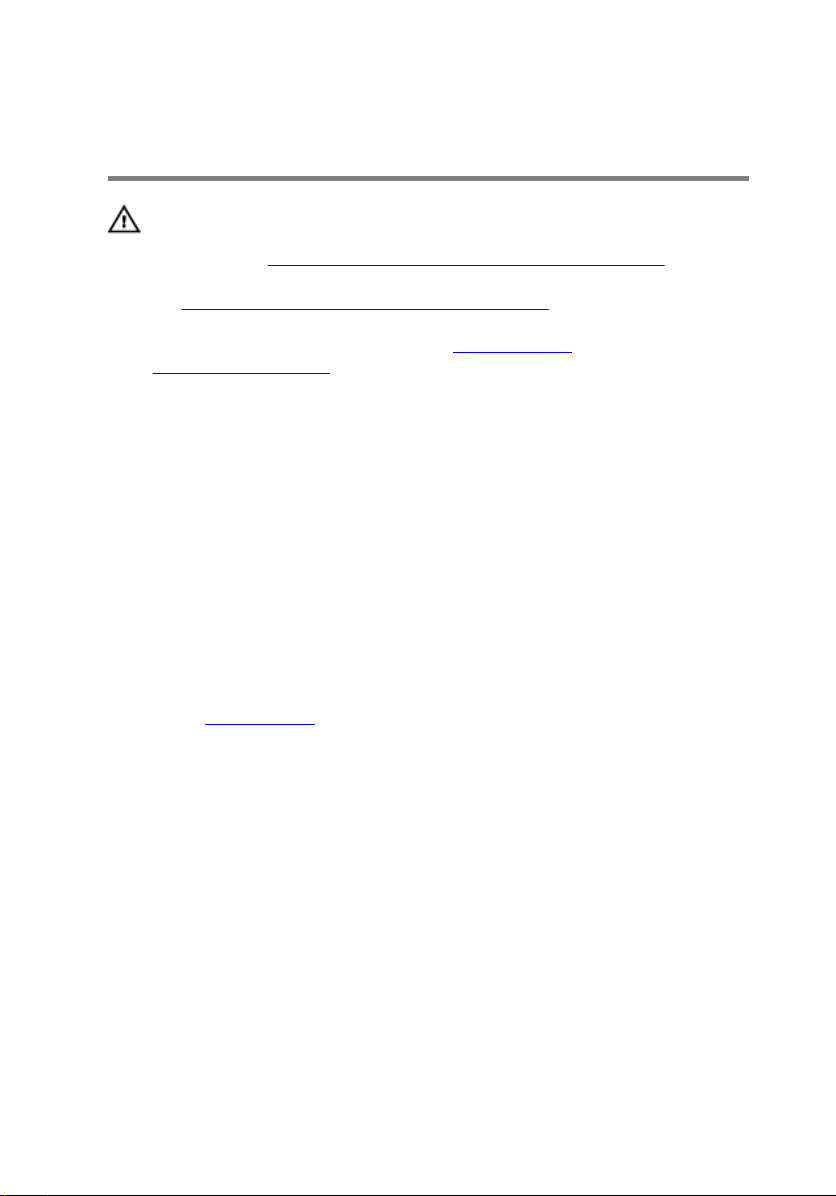
Como recolocar a bateria
ADVERTÊNCIA: Antes de trabalhar na parte interna do computador, leia as
instruções de segurança fornecidas com seu computador e siga as
instruções em Antes de trabalhar na parte interna do computador. Depois
de trabalhar na parte interna do computador, siga as instruções fornecidas
em
Após trabalhar na parte interna do computador. Para obter informações
adicionais sobre as melhores práticas de segurança, consulte a página inicial
de Conformidade de normalização em www.dell.com/
regulatory_compliance.
Procedimento
1 Alinhe os orifícios dos parafusos na bateria com os orifícios correspondentes do
conjunto de apoio para os pulsos.
2 Recoloque os seis parafusos (M2x3) que prendem a bateria ao conjunto do
apoio para as mãos.
3 Recoloque os dois parafusos (M1.6x4) que prendem a bateria ao conjunto do
apoio para as mãos.
4 Conecte o cabo da bateria à placa do sistema.
Pós-requisitos
Recoloque a tampa da base.
22
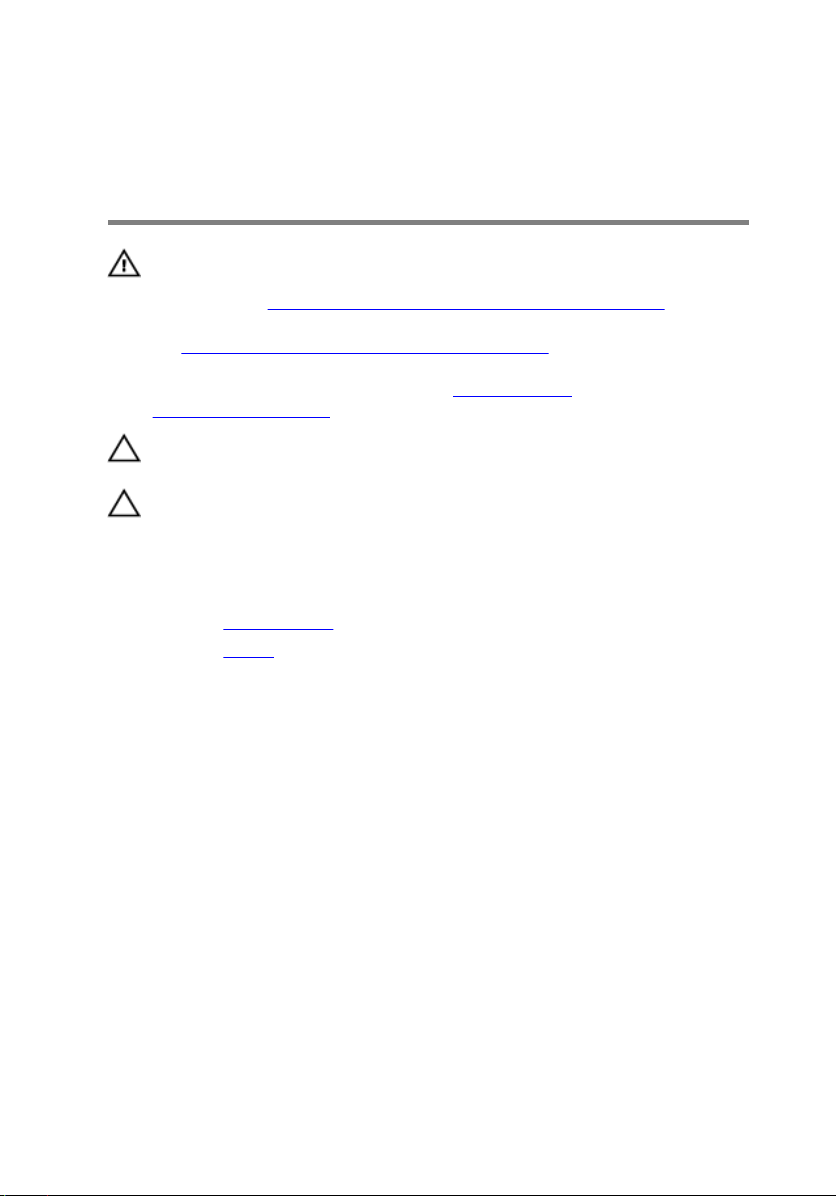
Como remover a unidade de estado sólido
ADVERTÊNCIA: Antes de trabalhar na parte interna do computador, leia as
instruções de segurança fornecidas com seu computador e siga as
instruções em Antes de trabalhar na parte interna do computador. Depois
de trabalhar na parte interna do computador, siga as instruções fornecidas
em
Após trabalhar na parte interna do computador. Para obter informações
adicionais sobre as melhores práticas de segurança, consulte a página inicial
de Conformidade de normalização em www.dell.com/
regulatory_compliance.
AVISO: As unidades de estado sólido são frágeis. Tenha cuidado ao
manusear a unidade de estado sólido.
AVISO: Para evitar a perda de dados, não remova a unidade de estado sólido
quando o computador estiver no estado de suspensão ou ligado.
Pré-requisitos
1 Remova a tampa da base.
2 Remova a bateria.
Procedimento
1 Remova o parafuso (M2x2) que prende a unidade de estado sólido à placa do
sistema.
23
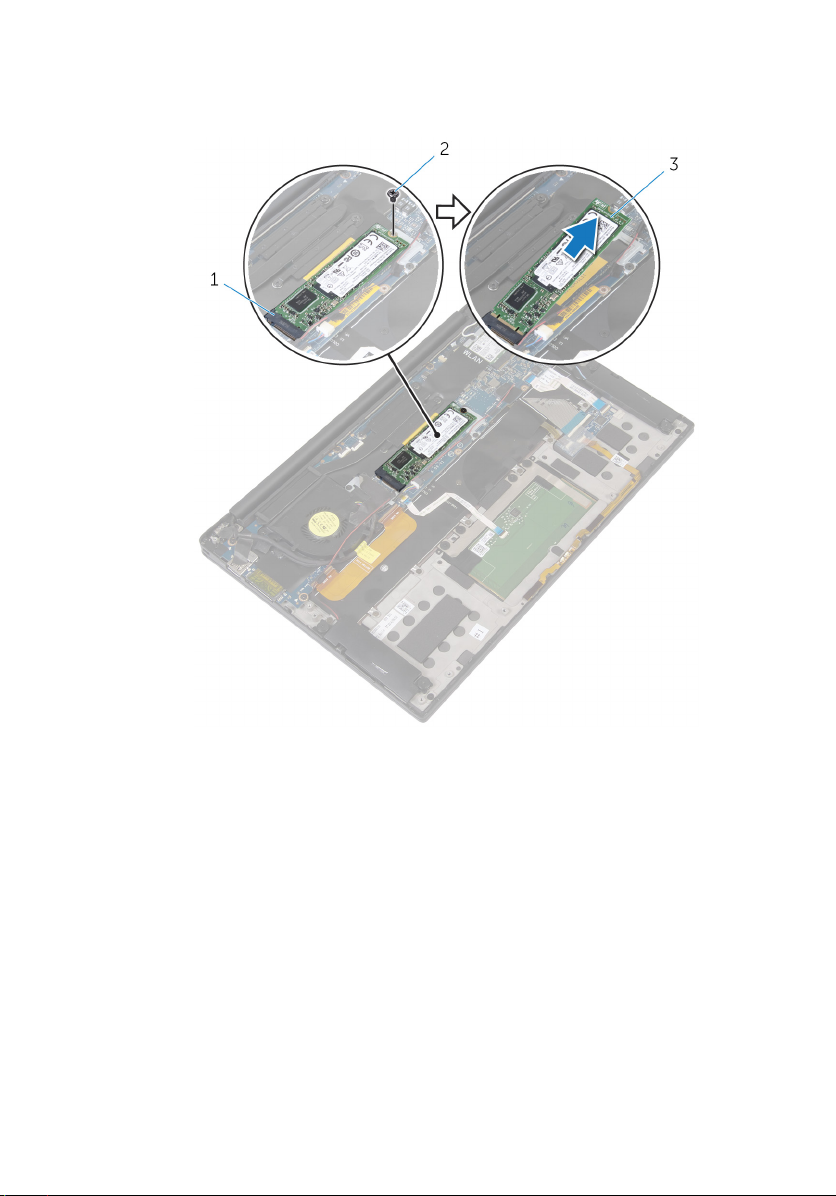
2 Deslize e remova a unidade de estado sólido no slot de unidade de estado sólido.
Figura 5. Como remover a unidade de estado sólido
1
slot da unidade de estado
sólido
3 unidade de estado sólido
24
2 parafuso
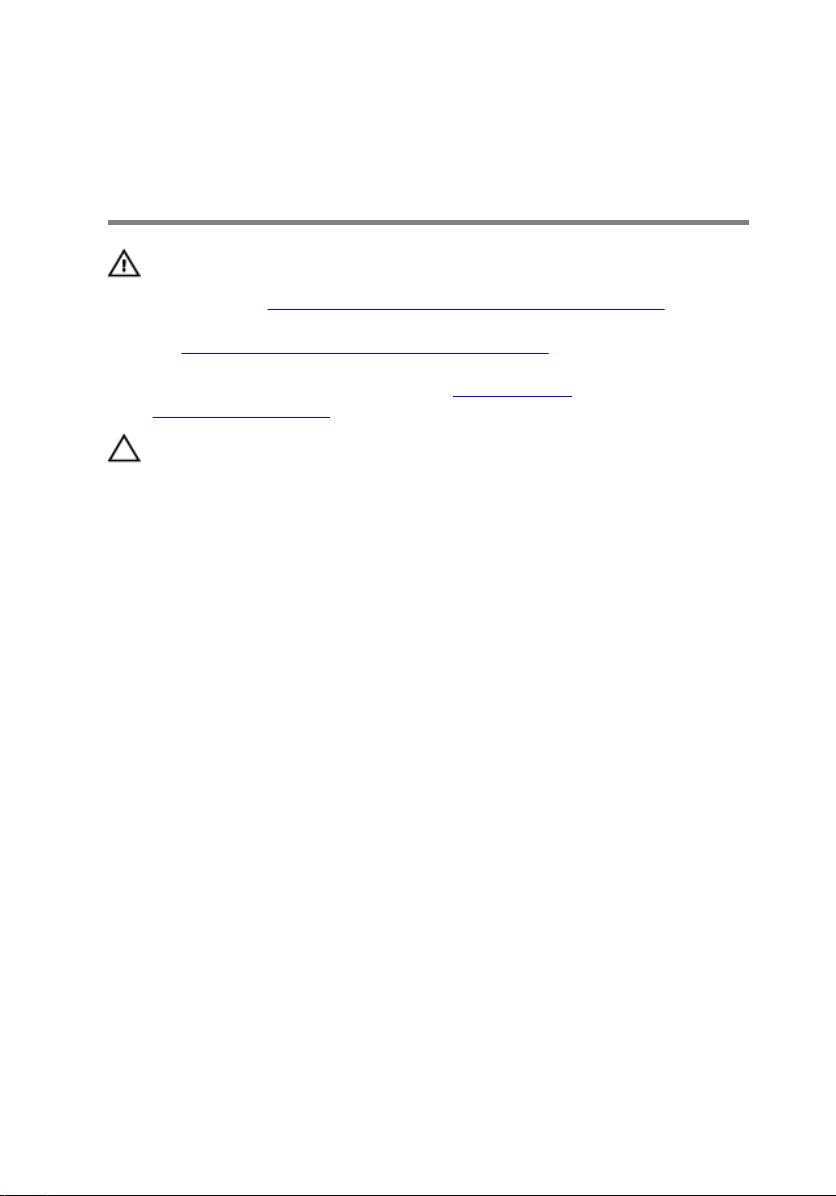
Como recolocar a unidade de estado sólido
ADVERTÊNCIA: Antes de trabalhar na parte interna do computador, leia as
instruções de segurança fornecidas com seu computador e siga as
instruções em Antes de trabalhar na parte interna do computador. Depois
de trabalhar na parte interna do computador, siga as instruções fornecidas
em
Após trabalhar na parte interna do computador. Para obter informações
adicionais sobre as melhores práticas de segurança, consulte a página inicial
de Conformidade de normalização em www.dell.com/
regulatory_compliance.
AVISO: As unidades de estado sólido são frágeis. Tenha cuidado ao
manusear a unidade de estado sólido.
Procedimento
1 Alinhe os entalhes da unidade de estado sólido com as abas no slot da unidade
de estado sólido.
2 Deslize a unidade de estado sólido em um ângulo para o slot de unidade de
estado sólido.
25
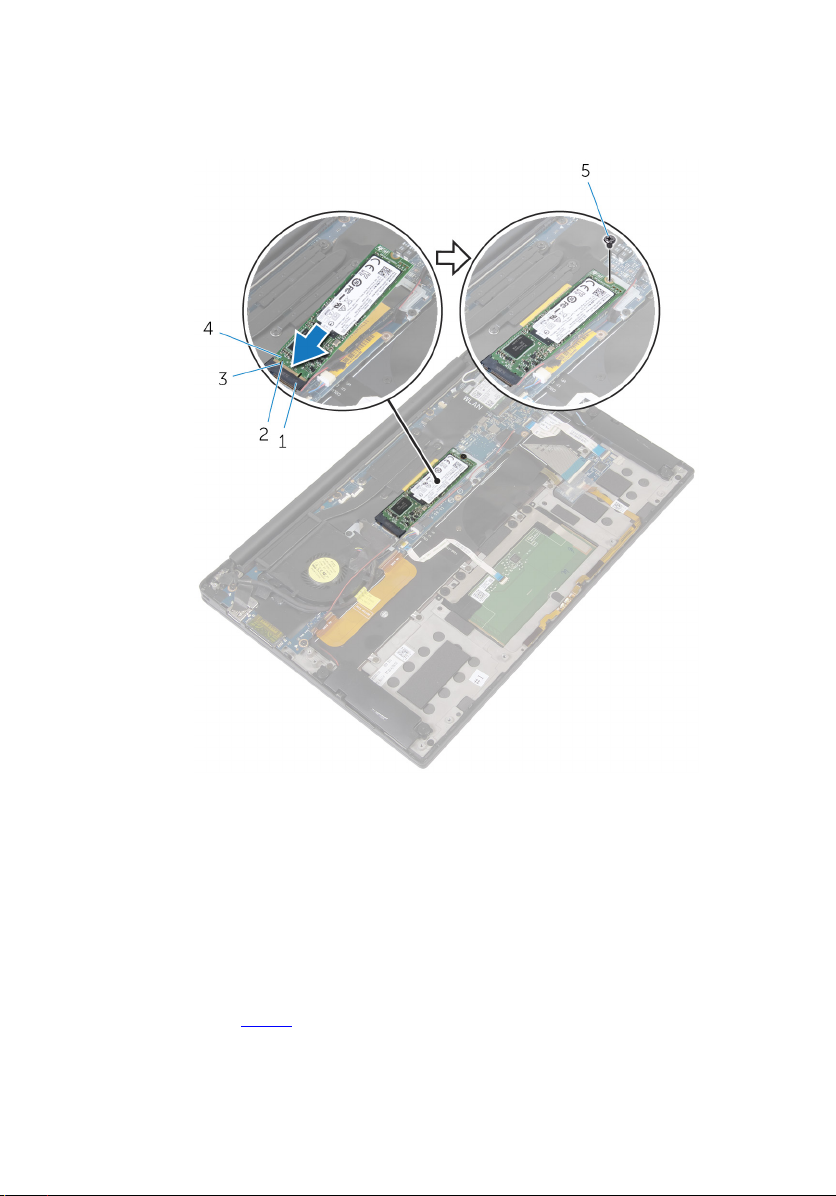
3 Pressione a outra extremidade da unidade de estado sólido e recoloque o
parafuso (M2x2) que prende a unidade de estado sólido à placa do sistema.
Figura 6. Como recolocar a unidade de estado sólido
1
slot da unidade de estado
sólido
3 entalhe 4 unidade de estado sólido
5 parafuso
Pós-requisitos
1 Recoloque a bateria.
26
2 aba
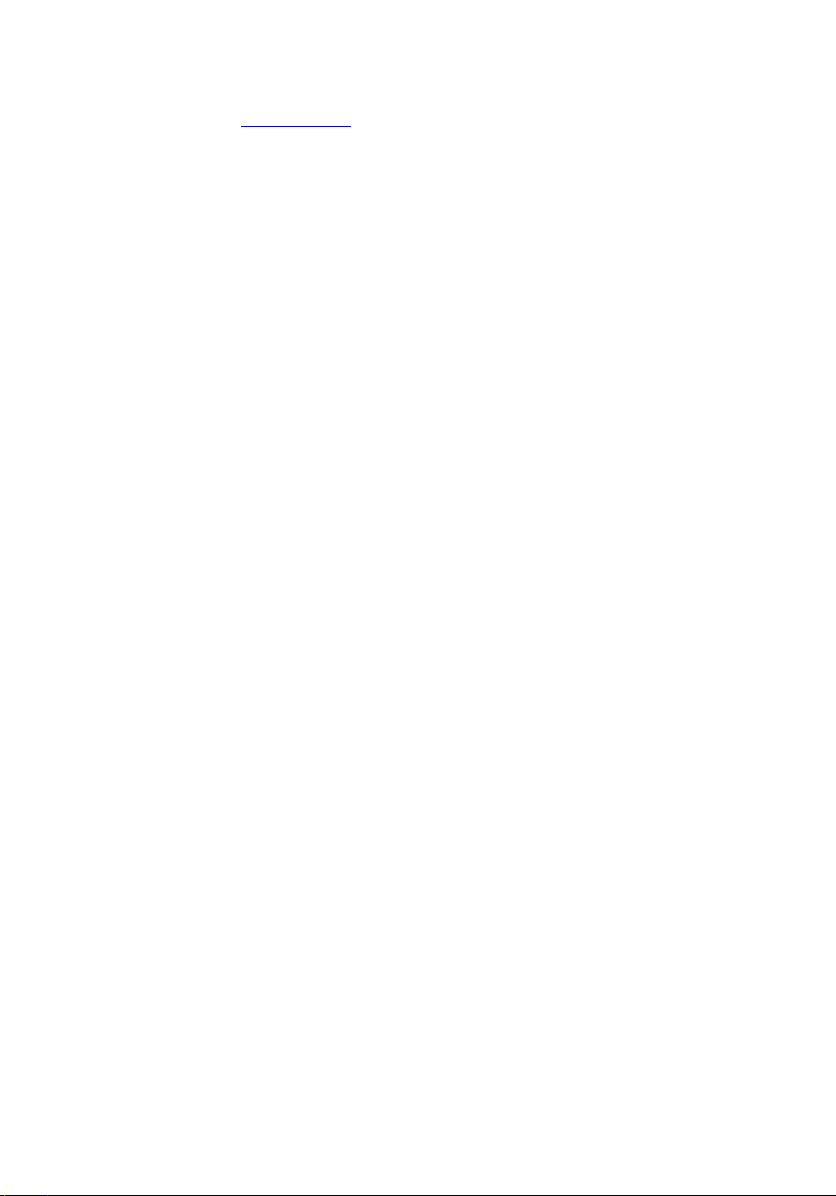
2 Recoloque a tampa da base.
27
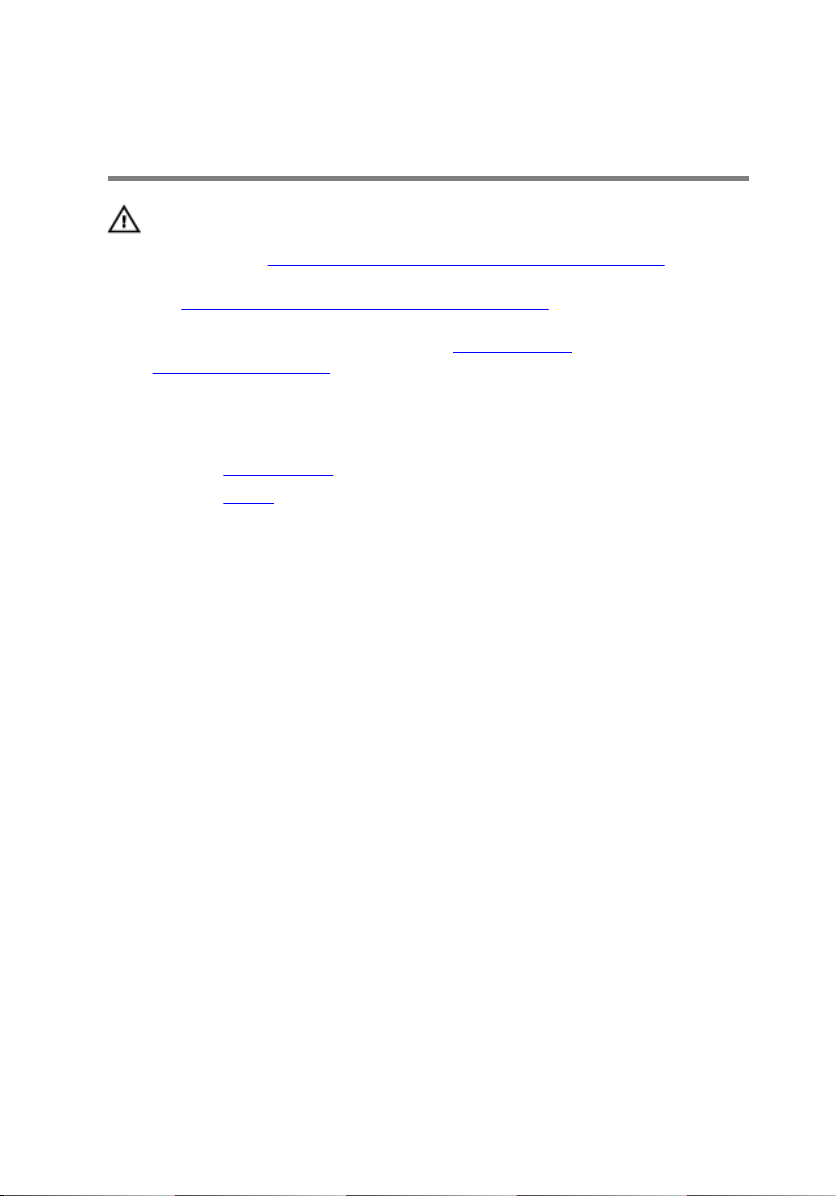
Como remover a placa sem o
ADVERTÊNCIA: Antes de trabalhar na parte interna do computador, leia as
instruções de segurança fornecidas com seu computador e siga as
instruções em Antes de trabalhar na parte interna do computador. Depois
de trabalhar na parte interna do computador, siga as instruções fornecidas
em
Após trabalhar na parte interna do computador. Para obter informações
adicionais sobre as melhores práticas de segurança, consulte a página inicial
de Conformidade de normalização em www.dell.com/
regulatory_compliance.
Pré-requisitos
1 Remova a tampa da base.
2 Remova a bateria.
Procedimento
1 Remova o parafuso (M2x3) que prende o suporte da placa de rede sem o e a
placa de rede sem o à placa de sistema.
2 Levante o suporte da placa de rede sem o da placa sem o.
3 Desconecte os cabos da antena da placa sem o.
28
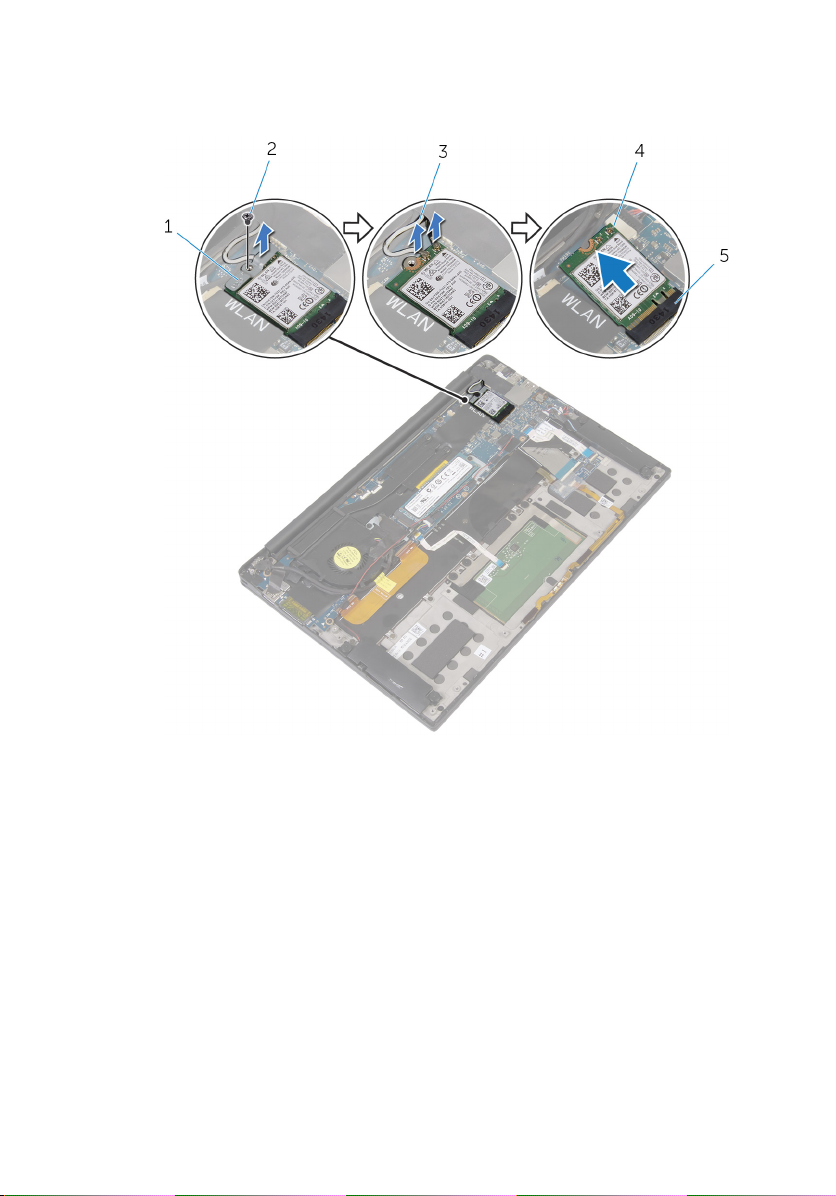
4 Deslize e remova a placa sem o do respectivo slot.
Figura 7. Como remover a placa sem o
1
suporte da placa de rede sem
2 parafuso
o
3 cabos da antena (2) 4 placa de rede sem o
5 slot da placa sem o
29
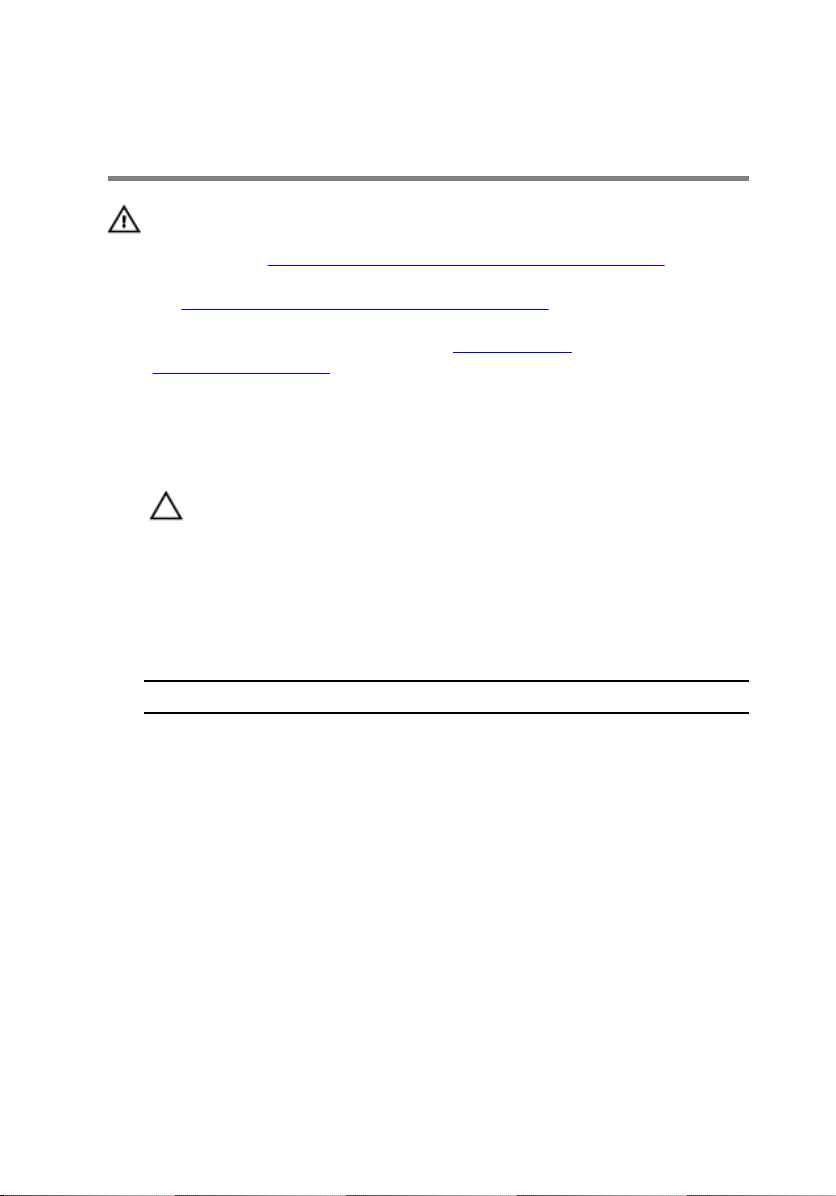
Como recolocar a placa sem o
ADVERTÊNCIA: Antes de trabalhar na parte interna do computador, leia as
instruções de segurança fornecidas com seu computador e siga as
instruções em Antes de trabalhar na parte interna do computador. Depois
de trabalhar na parte interna do computador, siga as instruções fornecidas
em
Após trabalhar na parte interna do computador. Para obter informações
adicionais sobre as melhores práticas de segurança, consulte a página inicial
de Conformidade de normalização em www.dell.com/
regulatory_compliance.
Procedimento
1 Alinhe os entalhes na placa sem o com as abas no slot da placa sem o.
AVISO: Para evitar danos na placa sem o, nunca coloque cabos sob a
placa.
2 Deslize a placa de rede sem o em ângulo no slot da placa de rede sem o
3 Conecte os cabos da antena à placa de rede sem o.
A tabela a seguir mostra o esquema de cores do cabo da antena para a placa de
rede sem o compatível com seu computador.
Tabela 2. Esquema de cores do cabo da antena
Conectores na placa de rede sem o Cor do cabo da antena
Principal (triângulo branco) Branco
Auxiliar (triângulo preto) Preto
4 Pressione a outra extremidade da placa sem o.
5 Coloque o suporte da placa de rede sem o na respectiva placa.
30
